Har du tonsvis af videoer i 1080p opløsning og vil have dem til at konvertere til 4K? Så skal du se det indhold, vi har her til dig. Denne artikel har en oversigt over instruktionerne om, hvordan man opskalere 1080p til 4K videoer på avancerede og professionelle måder. 4K er den efterspurgte videoopløsning i dag. Dette er på grund af de nye og avancerede enheder og medieafspillere, der kræver denne opløsning for overbevisende afspilning. Men hvilket videoredigeringsværktøj kan effektivt hjælpe dig med denne opgave? Heldigvis venter de tre bedste videoredigeringsværktøjer på dig sammen med deres bemærkelsesværdige procedure, der helt sikkert vil forbløffe dig. Så uden yderligere adieu, lad os grave ind i denne spændende læring ved at læse indholdet nedenfor.
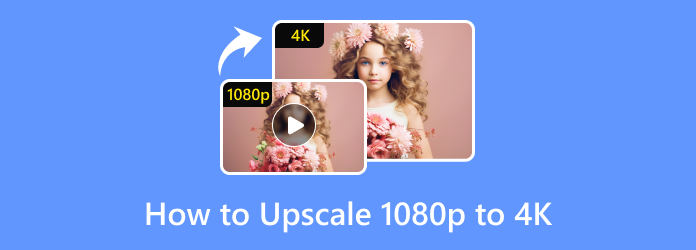
Del 1. Bedste måde at opskalere 1080p til 4K uden at miste kvaliteten
Lad os begynde med at give dig den bedste HD til 4k-konverteringssoftware nogensinde Video Converter Ultimate. Ja, brugerne og vi erklærer det som det bedste på grund af værktøjets funktioner, muligheder, kvalitet og enkelhed. Denne konverter lader dig arbejde på batchvideoer, som du kan opskalere på én gang. Samtidig udføres dens opskaleringsevne i dens konverteringsproces, så du kan konvertere videoerne 70x hurtigere på grund af dens avancerede accelerationsteknologier. Desuden giver det dig friheden til at transformere dine 1080p-videoer til 4K uden at påvirke kvaliteten. Faktisk giver det dig endda et valg om at forbedre kvaliteten, før du konverterer dem til mere end 300 formater.
Derfor, før vi lærer at konvertere fuld HD-video til 4k uden at miste kvalitet ved hjælp af Video Converter Ultimate, lad os se de vigtigste funktioner først.
Nøglefunktioner i Video Converter Ultimate
- Ultrahurtig konverteringsteknologi med 70x hurtigere konverteringsproces.
- Talrige muligheder for at forbedre videoer.
- Hundred af forskellige video- og lydformater er tilgængelige.
- Tabsfri kvalitetsudgange til video og lyd.
Gratis download
Til Windows
Sikker download
Gratis download
til MacOS
Sikker download
Sådan opskalerer du videoer uden at miste kvalitet
Trin 1 Download Upscaler
Download det bedste videoopskaleringsværktøj til din computer først. For at hjælpe dig med at gøre det hurtigere, tryk på Download-knapperne vist ovenfor.
Trin 2 Upload dine 1080p-videoer
Når det er installeret, kan du nu starte værktøjet. Klik på Værktøjskasse fanen i topmenuen, find Videoforstærker, og klik på den. Tilføj din 1080p-video ved at klikke på + .
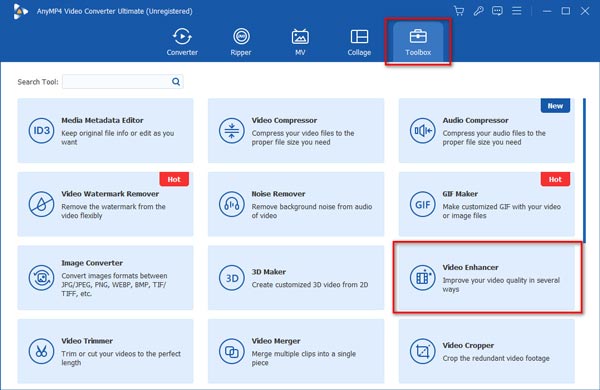
Trin 3 Vælg Forbedringsindstillingen
Tjek Opskalere opløsning og vælg et ønsket format. Vælg derefter 3840×2160 eller 4096×2160 fra Løsning dropdown liste. Du kan forhåndsvise videoen før opskaleringen. Klik til sidst videre forbedre.
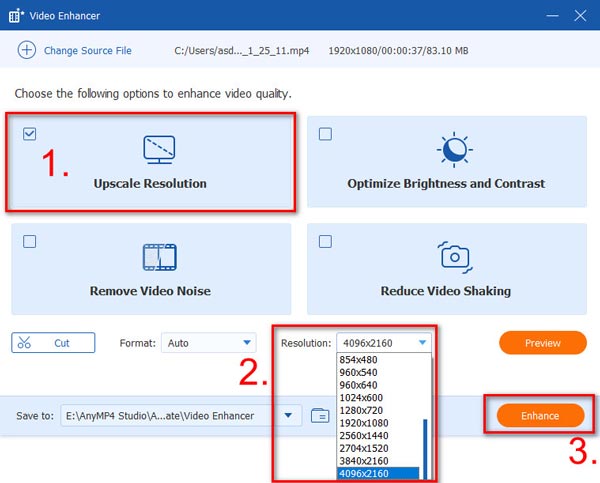
Vent et par sekunder på opskaleringsprocessen, og tjek dine nye 4K-videoer bagefter. Med den bedste videoforstærker kan du ikke kun opskalere opløsningen, men også stabilisere rystende videoer og juster lysstyrke og kontrast. Disse justeringer gør din video mere professionel og underholdende.
FORDELE
- Intuitiv grænseflade og enkle trin til at opskalere videoer.
- Yderligere forbedrende værktøjer som reduktion af støj og rystelser.
- Mindre CPU-brug med hardwareacceleration.
ULEMPER
- Du kan ikke opskalere dine videoer i batches.
Del 2. Sådan konverteres 1080p til 4K ved hjælp af Premiere Pro
Lad os denne gang lære, hvordan du ændrer 1080p til 4K i Premiere. Hvorfor? Fordi Premier Pro er en anden bemærkelsesværdig software, der er værd at være opmærksom på. Faktisk har denne software været meget efterspurgt, især i andre forskellige videoredigeringsspørgsmål. Men som alle ved, vil det at strække en 1080p-video til 4K på en eller anden måde miste videoens bedste kapacitet til at give en fremragende visning. Dette faktum er også til stede, når du bruger Premiere Pro. Derfor vil vi give dig en metode nu, hvor du skal bruge Adobe After Effects til at bevare og jævne forbedre videokvaliteten når du opskalerer den med Premiere Pro.
Sådan opgraderer du HD til 4k med Premiere Pro
Trin 1 Start Premiere Pro, og begynd at uploade videoen for at starte et nyt projekt.
Trin 2 Send derefter den uploadede video til After Effects. Bemærk, at når du bruger After Effects, behøver du ikke at uploade videofilen igen.
Trin 3 Højreklik nu på videoen, og vælg Udskift med After Effects-sammensætning dialog. Gå derefter til Effekter og forudindstillinger fanen og se efter Detaljebevarende fornemme valgmulighed.
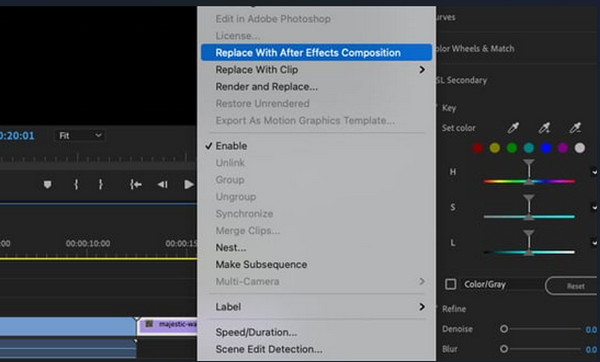
Trin 4 Derefter rammer du Tilpas til Comp Width mulighed og tilpasse den til den ønskede skala. Send derefter videoen tilbage til Premiere Pro og gem den.
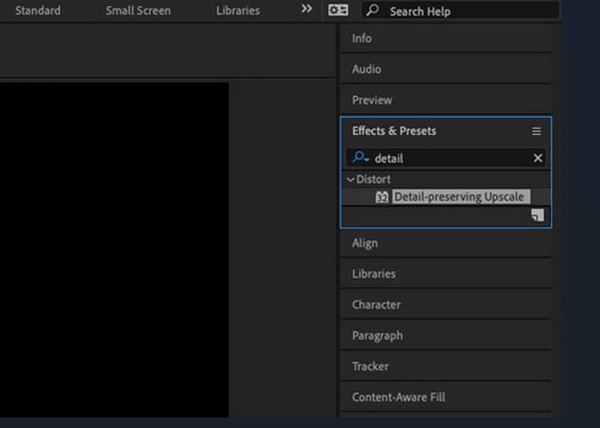
FORDELE
- Funktionsspækket og kraftfuld videoforstærker og editor.
- Avancerede effekter som Faded Film, Sharpening og Vignette.
ULEMPER
- Tilbyd kun en 7-dages gratis prøveperiode.
- Kompliceret videoopskaleringsproces for begyndere.
- Højere krav til computersystemer.
Del 3. 1080p vs. 4K
1080p og 4K repræsenterer forskellige opløsninger af dine videoer. Hvad er opløsning? Det er antallet af pixels i din video eller dit billede. Jo højere opløsning en video er, jo klarere bliver den. Derfor vil vi opskalere en video fra 1080p til 4K. Tabellen nedenfor viser sammenligningen mellem 1080p og 4K.
| Boligtype | Løsning | Totale pixels | |
| 1080p | Full HD | 1920 × 1080 | Over 2 millioner |
| 4K | Ultra HD | 3840 × 2160 eller 4096 × 2160 | Over 8 millioner |
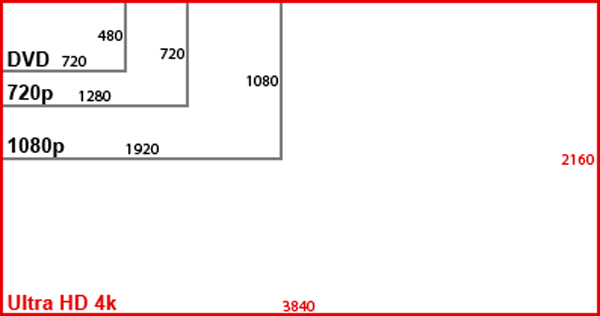
Da 4K-videoer indeholder fire gange flere pixels end 1080p, viser det flere detaljer og giver klarere visuelle effekter. Derfor er den mere velegnet til at blive vist på en større skærm som en biograf eller tv. Det er dog ikke altid perfekt. 4K-videoer har normalt større størrelser og højere krav til dit system. Hvis du blot ønsker at se videoer på din mobiltelefon, ser 1080p ud til at være et bedre valg på grund af dens mindre størrelse, hurtigere streaming og klare skærm.
1080p vs. 4K, hvad er bedre? Nå, der er ikke noget direkte svar på spørgsmålet. Det afhænger i høj grad af dine behov og andre overvejelser, såsom lagerplads og systemydelse.
Del 4. Ofte stillede spørgsmål om 1080p til 4K-opskalering
-
Gør opskalering af fuld HD til 4K videoen sløret?
Egentlig ikke, så længe videoen er korrekt konverteret. Så antag, at du vil konvertere din 1080p-video til 4K. I så fald skal du bruge en pålidelig videokonverter som Video Converter Ultimate.
-
Er det muligt at opskalere 1080p til 8K?
Ja. Det er muligt at opskalere 1080p til 8K. Men så igen, du skal vælge det bedste opskaleringsværktøj til denne opgave.
-
Er 4K bedre end 1080p video?
Ja, hvis du vil nyde en meget højere billedvisning på en mere betydningsfuld afspillerenhed. Men hvis du kun bruger en enhed med en lille skærm, så er du bedre stillet med 1080p.
Indpakning op
Nu hvor du ved hvordan man opskalerer 1080p til 4K ved at bruge de bedste måder i dette indlæg, kan du nu trygt udføre denne opgave når som helst uden tøven. Derfor, hvis du stadig ikke ved, hvilken der er værdig til at anskaffe, skal du gå efter Video Converter Ultimate. Denne software håndterer 4K-videoer meget godt. Så hvis du vil bevare kvaliteten af dine 4K-videoer selv efter konvertering, er denne videokonverter det, du skal bruge. Så sikrer vi, at du aldrig vil gå galt med at vælge denne software til enhver tid til enhver opgave!
Mere fra Blu-ray Master
- 4 fantastiske slørede videoapps til din iPhone og Android
- Sådan gør du videokvaliteten bedre [3 måder at løse]
- Bedste måder, hvordan man ændrer videoopløsning for alle platforme
- Sådan sænkes opløsningen af en video på tre nemmeste måder
- Hvad er 8K-opløsning: Alt hvad du behøver at vide
- Sådan fjerner du sløring af din video professionelt: 5 bedste måder
Forbedre video

